宏基acer tmx514 U盤裝win10系統(tǒng)怎么操作?
我們使用u盤來安裝win10系統(tǒng),首先要下載u盤啟動盤制作工具,然后將u盤制作成一個u盤啟動盤,再設置u盤啟動,最后才可以使用一鍵安裝win10系統(tǒng)。而最近,剛好有位acer tmx514用戶在后臺詢問安裝win10系統(tǒng)的方法,所以下面小編會以這臺電腦作為例子,為大家講解一下acer tmx514 U盤裝win10系統(tǒng)步驟!
重裝準備
1、準備8G的U盤,下載大白菜U盤啟動盤制作工具最新版,打開并點擊一鍵制作,制作過程中會格式化U盤,注意備份資料。
2、下載并保存win10鏡像系統(tǒng)到U盤啟動盤中,或保存在除系統(tǒng)盤外的其他分區(qū)中。
3、查詢電腦的U盤啟動快捷鍵。
重裝操作
1、插入U盤啟動盤,重啟電腦,在開機畫面出現(xiàn)時按下U盤啟動快捷鍵進入啟動項設置界面,并將U盤設置為第一啟動項,最后回車進入大白菜主菜單。

2、選擇【1】Win10X64PE(2G以上內存),回車進入winpe桌面。
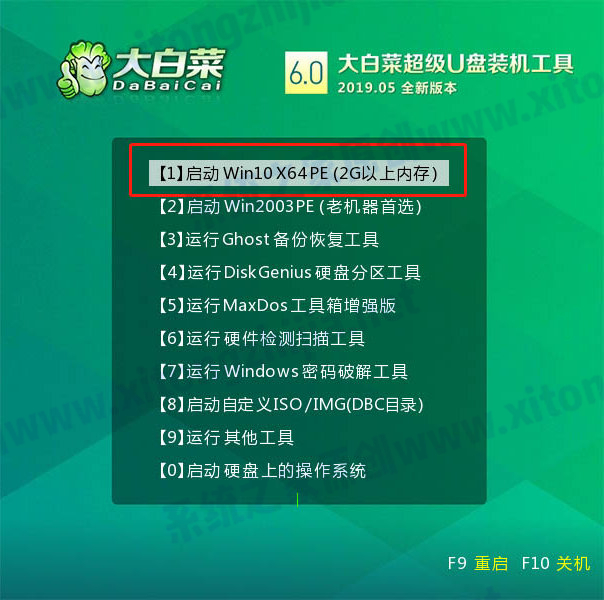
3、打開大白菜一鍵裝機軟件,選擇“安裝系統(tǒng)”,“映像文件”選擇已下載的win10鏡像系統(tǒng),安裝在“C盤”并點擊“執(zhí)行”進入下一步。
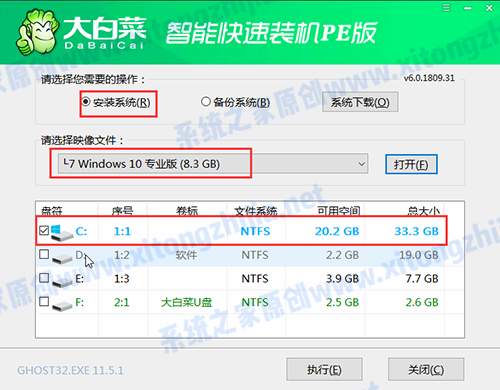
4、出現(xiàn)一鍵還原窗口時,建議勾選“網(wǎng)卡驅動”以及“USB驅動”復選框,防止重啟后出現(xiàn)上不了網(wǎng)或者鼠標用不了的情況,點擊“是”并等待重啟。
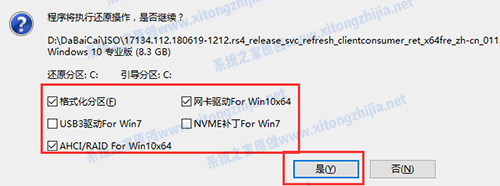
5、進入重啟階段,移除U盤,重啟后電腦會自動進入系統(tǒng)部署階段,無需操作,過程耗時較久,請耐心等待。

6、最后電腦進入win10桌面,重裝完成。
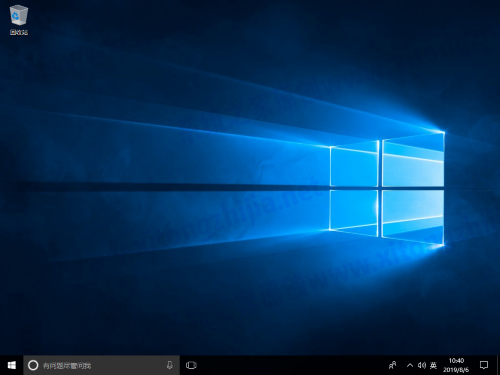
通過上面的步驟,我們就可以完成acer tmx514 U盤裝win10系統(tǒng)步驟了。
相關文章:
1. Win10提示0x80073712如何解決?win10更新失敗0x80073712的解決方法2. WinXP系統(tǒng)如何建立網(wǎng)上鄰居?3. win11輸入法設置位置4. Windows10瀏覽網(wǎng)頁提示“出現(xiàn)了運行時間錯誤”怎么解決?5. WinXP系統(tǒng)CF不能打開要寫入的文件怎么辦?6. 銀河麒麟操作系統(tǒng)(KyLin)常用問題及解決方法7. 華碩STRIX S7VI筆記本怎么安裝win7系統(tǒng) 安裝win7系統(tǒng)方法說明8. Win10開始菜單變成灰色怎么處理?開始菜單變灰解決方法9. Win8電腦系統(tǒng)服務怎么打開?10. Win10創(chuàng)建WiFi熱點時提示無法啟動承載網(wǎng)絡如何解決?
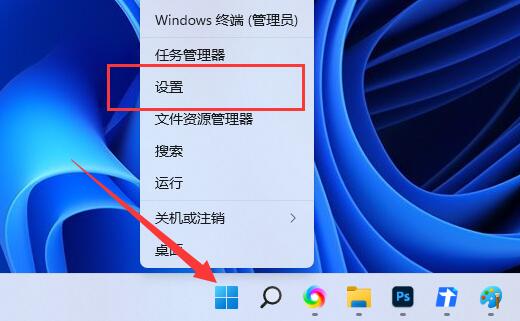
 網(wǎng)公網(wǎng)安備
網(wǎng)公網(wǎng)安備